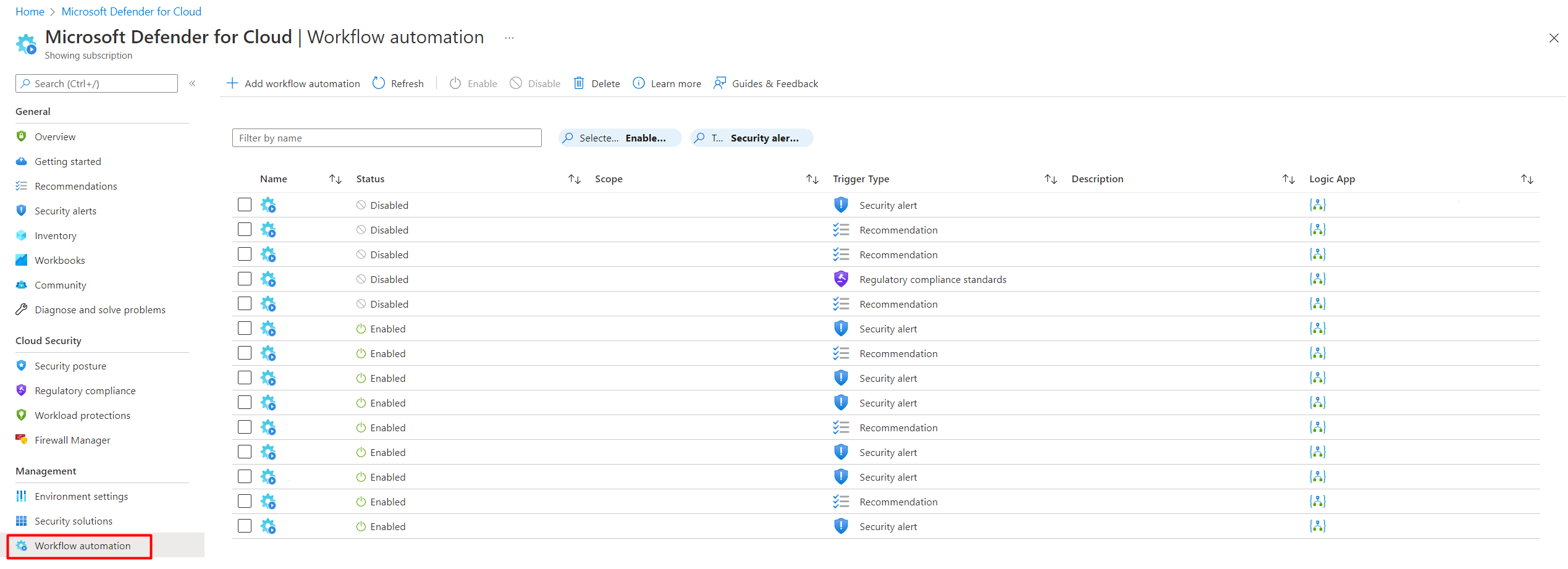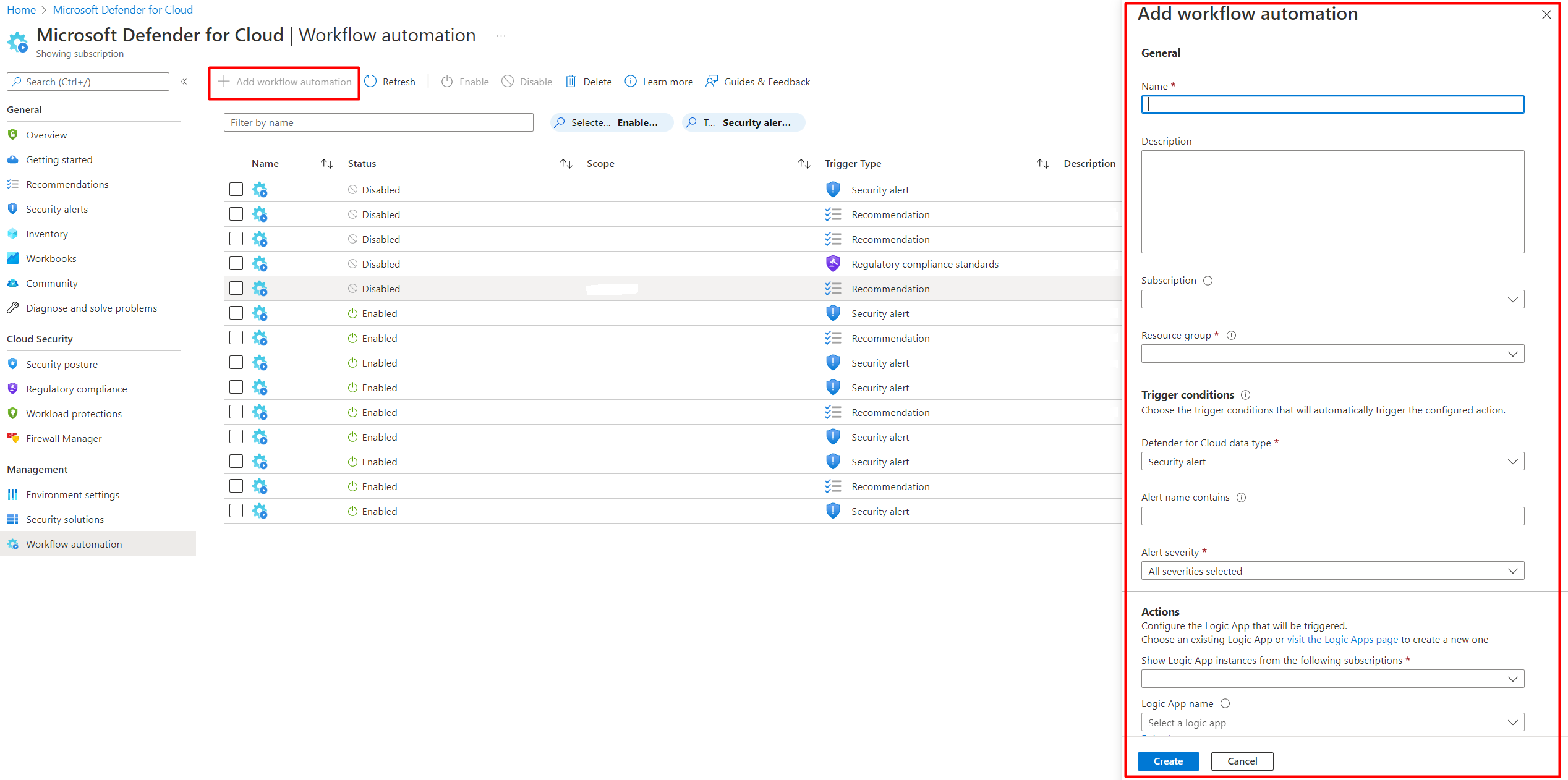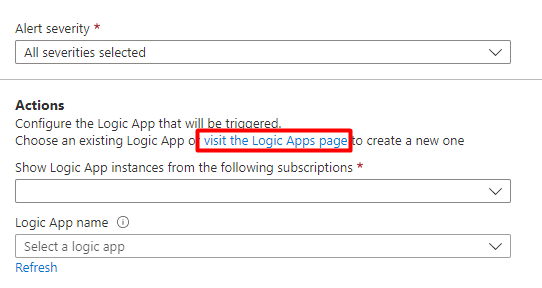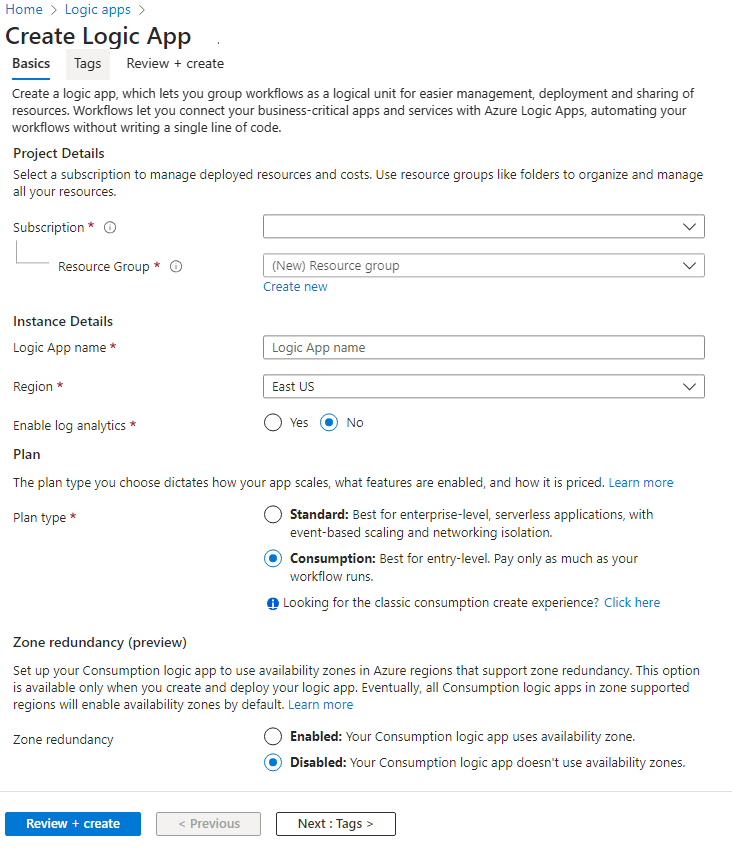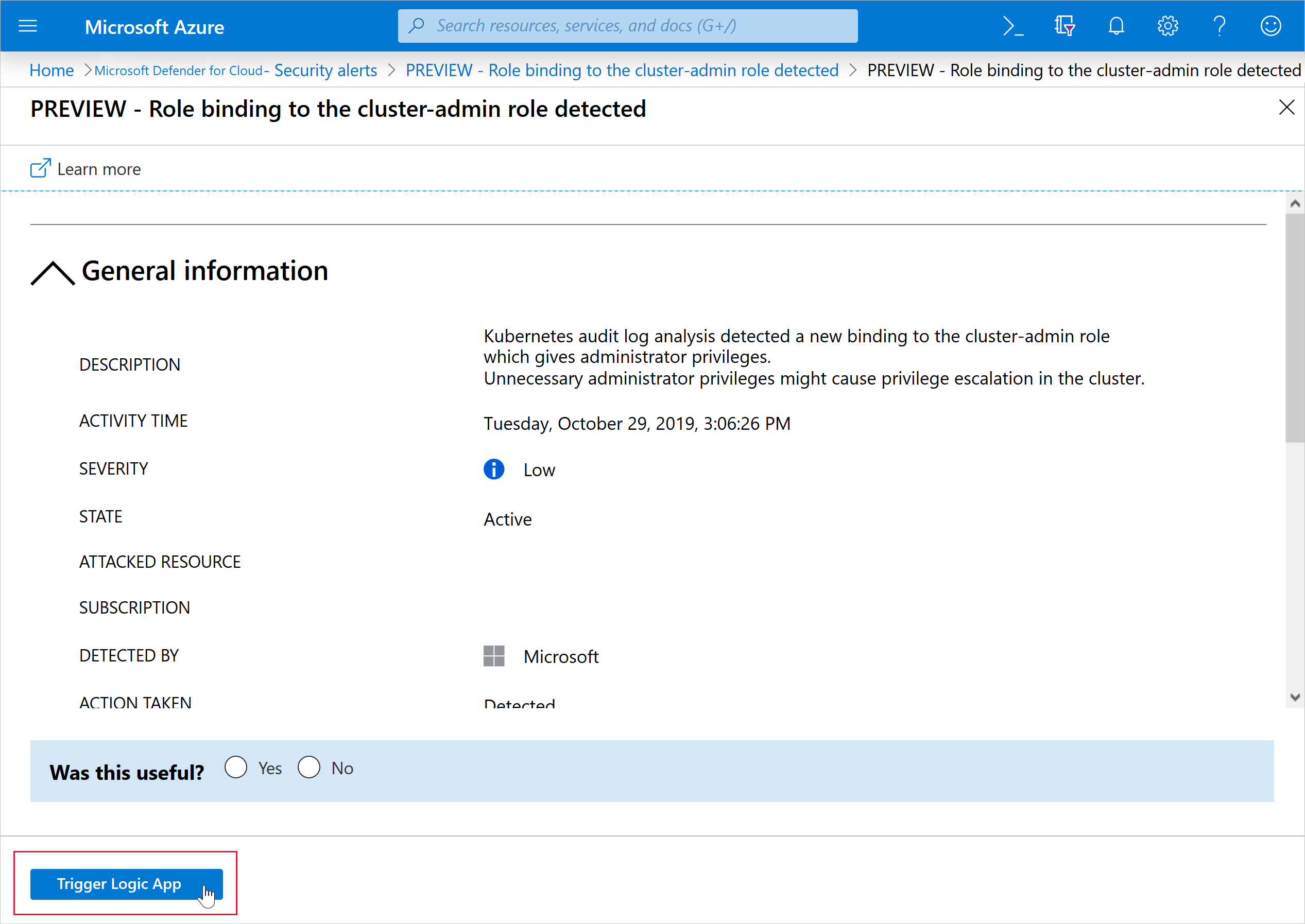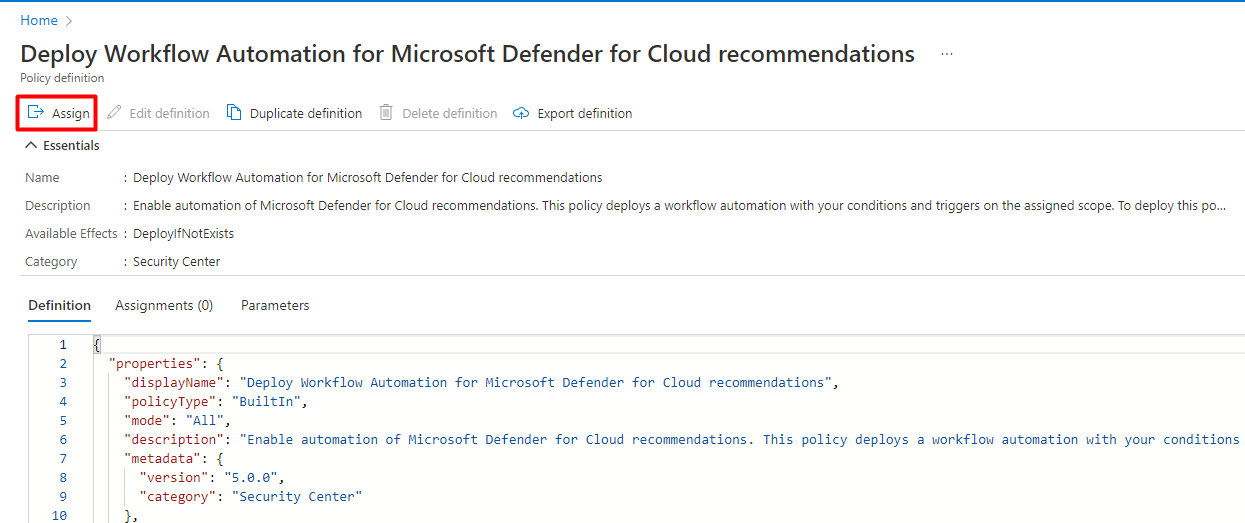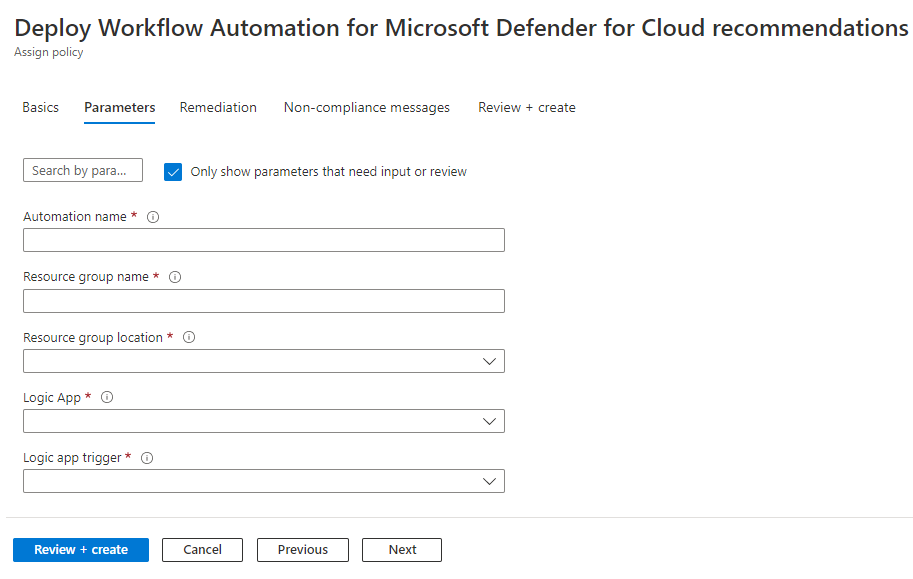Каждая программа обеспечения безопасности включает несколько рабочих процессов для реагирования на инциденты. Эти процессы могут уведомлять соответствующих заинтересованных лиц, запускать операции управления изменениями и выполнять определенные действия для устранения проблем. Специалисты по безопасности рекомендуют автоматизировать максимальное количество этапов. Автоматизация сокращает затраты. Автоматизация помогает сократить издержки и повысить безопасность, так как обеспечивает быстрое и согласованное выполнение этапов процесса, причем в соответствии с заранее определенными требованиями.
В этой статье описывается функция автоматизации рабочих процессов в Microsoft Defender для облака. Эта функция может активировать приложения логики потребления для оповещений системы безопасности, рекомендаций и изменений соответствия нормативным требованиям. Например, вам может потребоваться, чтобы Defender для облака отправлял определенному пользователю сообщение электронной почты при активации оповещения. Вы также узнаете, как создавать приложения логики с помощью Azure Logic Apps.